Regolare l’interlinea in Microsoft Excel può fare una grande differenza nella presentazione e leggibilità dei tuoi fogli di calcolo. Che tu stia lavorando su un report, un elenco o un semplice database, sapere come adattare lo spazio tra le righe ti permette di organizzare meglio i dati e rendere il tuo lavoro più professionale. In questa guida, ti mostrerò i passaggi per modificare l’interlinea nelle celle di Excel, rendendo i tuoi documenti chiari e facili da leggere.
Indice:
- Opzione 1: diminuire l’interlinea
- Opzione 2: aumentare l’interlinea
- Opzione 3: applicare la sovrapposizione del testo a una cella
Opzione 1: diminuire l’interlinea
Più spesso che no, l’utente vuole ridurre l’interlinea in Excel, quindi cominciamo con questa opzione. Questo tipo di formattazione del testo si verifica a causa di un inserimento errato o di un’impostazione automatica, ma è veloce da risolvere, basta attivare un’opzione.
- Trova la cella con il testo di cui vuoi diminuire l’interlinea e cliccaci sopra con il tasto destro.Fare clic su Formato celle nel menu contestuale.
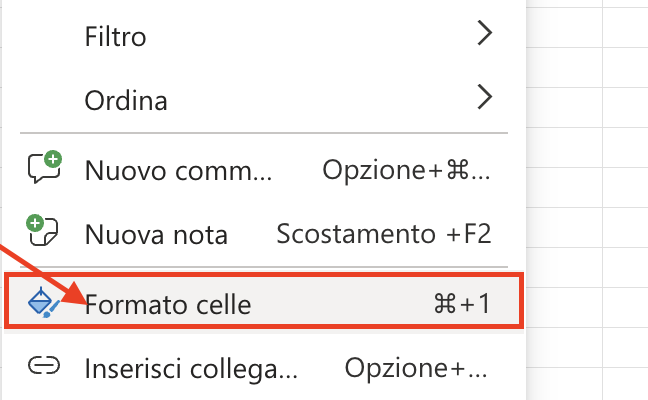
- Nella nuova finestra fai clic sulla scheda Allineamento ed espandi il menu a discesaVerticale.
- Impostatelo sul In alto e chiudete il menu corrente.
- Torna alla tabella e controlla la corretta riduzione dell’interlinea.
- Ora puoi anche restringere la riga corrente, dato che il testo occupa molto meno spazio.
Opzione 2: aumentare l’interlinea
L’aumento dell’interlinea del testo in una cella è necessario quando l’utente ha bisogno di estenderlo a tutta la dimensione del blocco. Si usano le stesse impostazioni, ma si selezionano valori diversi.
- Evidenziate nuovamente la cella e cliccateci sopra con il tasto destro, selezionando Formato celle dal menu contestuale.
- Nella scheda Allineamento, espandi di nuovo il menu a discesa Verticale.
- In esso, specificate la modalità di equalizzazione.
- Tornate alla tabella per vedere il testo estendersi automaticamente per tutta la lunghezza della cella. Mentre lo cambiate, il tratto cambia dinamicamente.
Opzione 3: testo della cella in sovrimpressione
L’ultima opzione è adatta agli utenti che hanno bisogno di un’impostazione più dettagliata della spaziatura delle celle per quelle celle in cui il testo non è legato a una tabella specifica e può essere formattato come desiderato. Per questo, il contenuto della cella è etichettato con una didascalia.
- Selezionate la cella stessa e premete Ctrl + X.
- Attraverso il pannello superiore, vai alla scheda “Inserisci” ed espandi il blocco “Testo”.
- Procedere a Inserisci didascalia selezionando la voce appropriata.
- Premere il tasto sinistro del mouse e trascinare un’area rettangolare alla distanza necessaria per creare un blocco per la futura iscrizione.
- Tasto di scelta rapida Ctrl + V incolla i contenuti precedentemente tagliati.
- Cliccate con il tasto destro sul testo e scegliete “Paragrafo”.
- Trova la sezione “Intervallo” e modifica i suoi valori come necessario nel tuo caso particolare.
- Tutte le modifiche vengono visualizzate immediatamente nella tabella e possono essere annullate con Ctrl + Z se necessario.
Leggi anche: Come ordinare i dati in Microsoft Excel
Ti potrebbe interessare anche: Creare un calendario in Microsoft Excel

